Installation und Konfiguration der Rolle: Webserver (IIS)
Navigieren Sie im Server Manager zu dem Punkt Verwalten und wählen ‚Rollen und Features‘

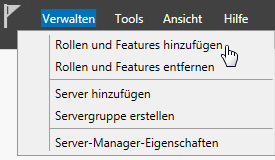
Wählen Sie ihren Zielserver aus:

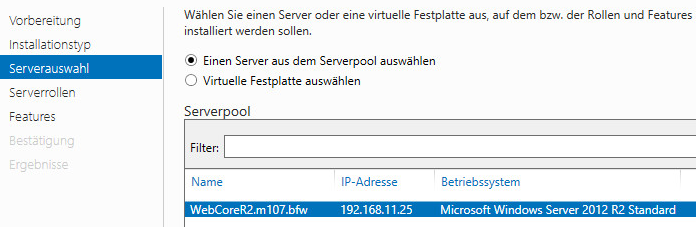
Rolle IIS auswählen (zusätzliche Features mitinstallieren)
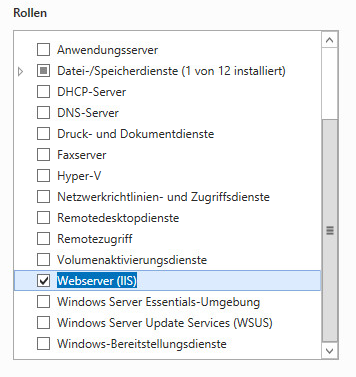 Vorerst werden keine weiteren Rollendienste für den IIS mitinstalliert, diese können bei Bedarf immer über den Server-Manager nachinstalliert werden.
Vorerst werden keine weiteren Rollendienste für den IIS mitinstalliert, diese können bei Bedarf immer über den Server-Manager nachinstalliert werden.
Der IIS hat standardmäßig eine “Default Web Site” eingerichtet, deren Aufruf man als Ersten testen kann:
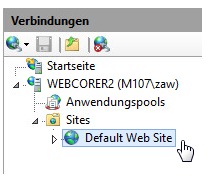
 Installation überprüfen
Installation überprüfen
Aufruf der Default Web Site lokal: http://127.0.0.1/
ODER http://localhost/
ODER http://192.168.11.25/
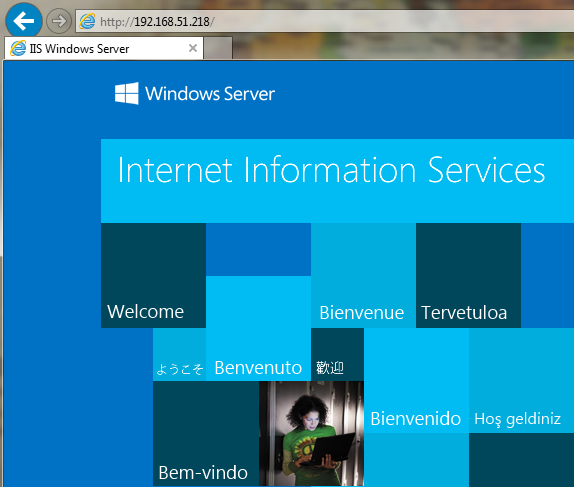
Aufruf der Default Web Site remote: http://192.168.11.25/ServerIP

Neue Website hinzufügen:
Rechtsklick auf Sites | Neue Site hinzufügen

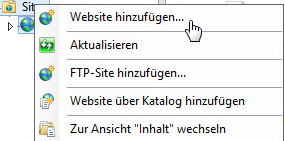 Konfiguration der neuen Site:
Konfiguration der neuen Site:

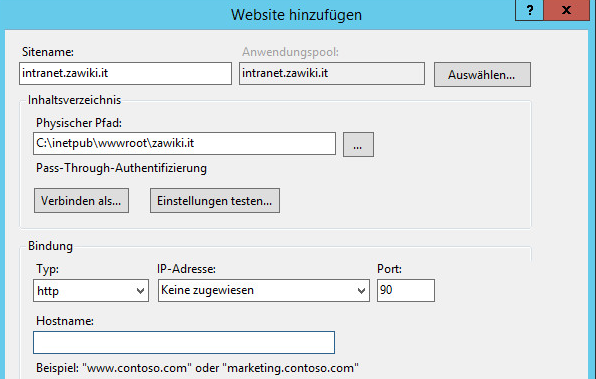
Im physikalischen Pfad werden die Dateien der Web Site abgelegt. Der Pfad wwwroot kann aus Sicherheitsgründen geändert werden.
Auf das Verzeichnis wwwroot ist der Benutzer IUSR_<Servername> berechtigt. Er ist der Standardbenutzer der auf die dort abgelegten Dateien (HTML, ASP, PHP, etc.) zugreift.
Der Webserver hat nur ein Netzwerkkarte, Sie möchten aber mehrere Sites über diese laufen lassen? Dann müssen Sie für jede Site eine spezielle Bindung konfigurieren:

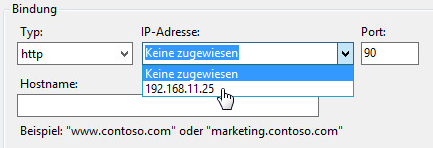
Die Bindung kann mit folgenden Eingenschaften konfiguriert werden:
TYP: http oder https
IP-Adresse: Wenn Sie mehrere Adresse haben
Port: Die Default Web Site läuft standardmäßig über den Port 80
Hostname: frei wählbar
Möchten Sie einen Hostnamen als Bindung für die neue Site verwenden, muss anschließend noch ein CNAME-Eintrag in ihrer Forward-Lookupzone erstellt werden.
Ist die neuen Site, wie in der obigen Abbildung, durch einen anderen Port definiert, muss dieser beim Aufruf immer mit angegeben werden:


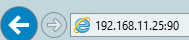
Die neue Site ist jetzt konfiguriert und Sie können ihre Inhalt nun dort ablegen.
Möchten Sie dynamische Seiten erstellen, wie zum Beispiel: WordPress, Joomla, etc., die PHP, MySQL benötigen, können Sie den kostenlosen Microsoft-Webplattform Insatller benutzen, zusätzliche Komponenten, wie PHP oder den MySQL-Server über einen Assistenten zu installieren:
Sie finden diesen unter: IIS-Manager | Verwaltung

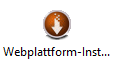
Wählen Sie hier die gewünschten Komponenten und klicken Sie anschließend auf Installieren:
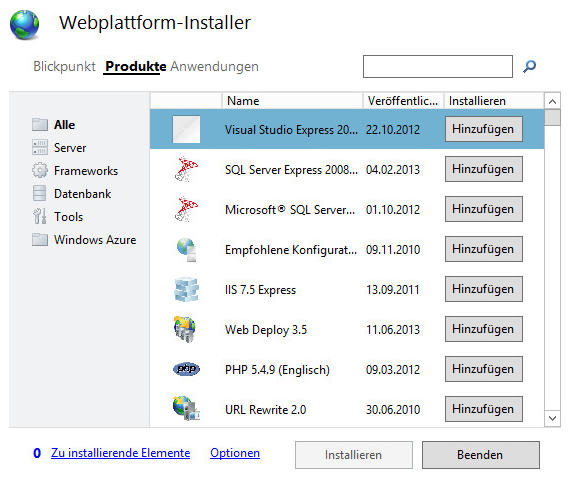 Mit dem Webplattform-Installer können auch ganze Content-Management Systeme auf ihrem IIS installiert werden:
Mit dem Webplattform-Installer können auch ganze Content-Management Systeme auf ihrem IIS installiert werden:
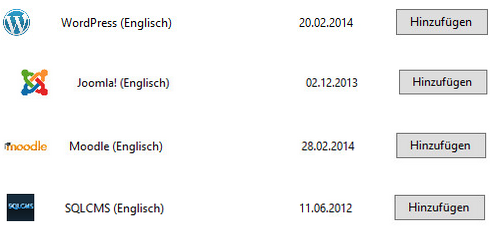


Sie können jetzt beginnen ihren eigenen Blog, Web Site, etc. zu konfigurieren!
Rolle IIS auswählen (zusätzliche Features mitinstallieren)
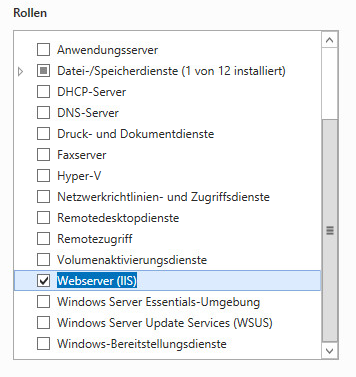
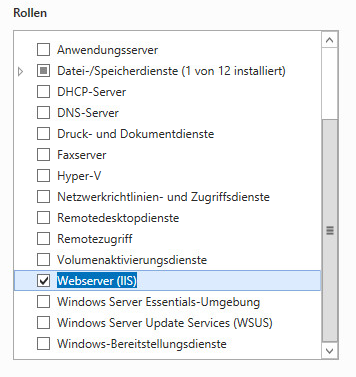
Vorerst werden keine weiteren Rollendienste für den IIS mitinstalliert, diese können bei Bedarf immer über den Server-Manager nachinstalliert werden.
Der IIS hat standardmäßig eine “Default Web Site” eingerichtet, deren Aufruf man als Ersten testen kann:
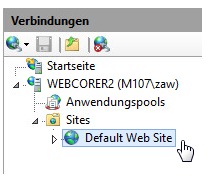
Der IIS hat standardmäßig eine “Default Web Site” eingerichtet, deren Aufruf man als Ersten testen kann:
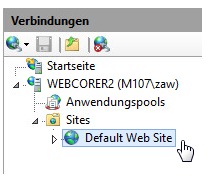
 Installation überprüfen
Installation überprüfen
Aufruf der Default Web Site lokal: http://127.0.0.1/
ODER http://localhost/
ODER http://192.168.11.25/
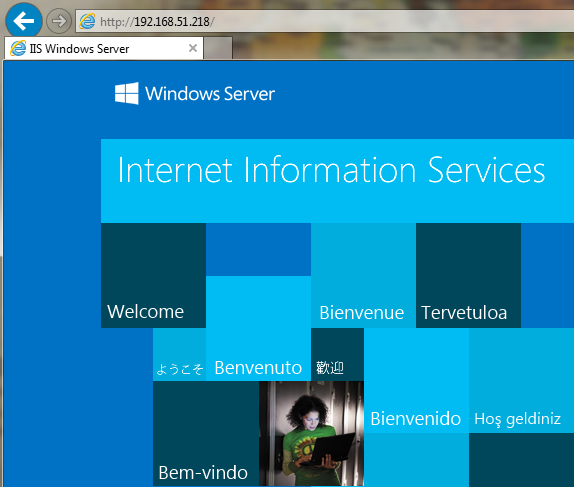
Aufruf der Default Web Site remote: http://192.168.11.25/ServerIP
 Installation überprüfen
Installation überprüfen
Aufruf der Default Web Site lokal: http://127.0.0.1/
ODER http://localhost/
ODER http://192.168.11.25/
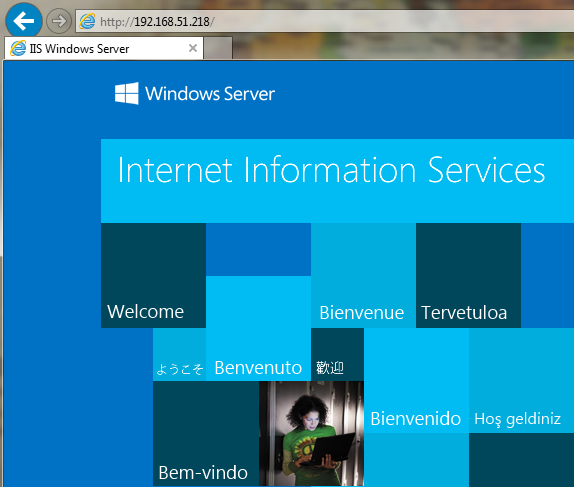
ODER http://localhost/
ODER http://192.168.11.25/
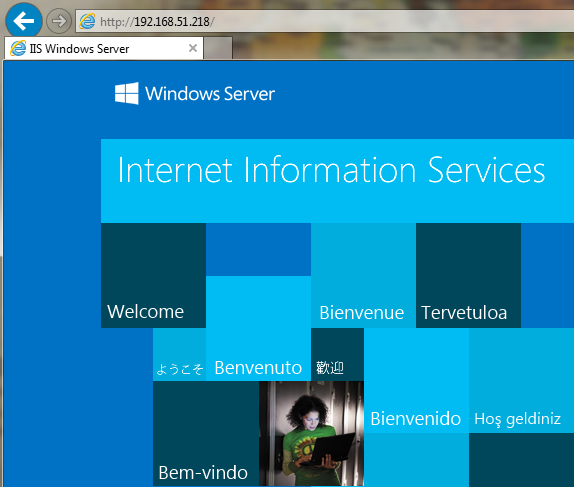
Aufruf der Default Web Site remote: http://192.168.11.25/ServerIP

Neue Website hinzufügen:
Rechtsklick auf Sites | Neue Site hinzufügen

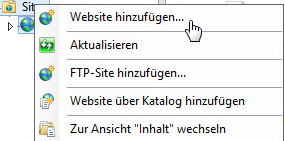 Konfiguration der neuen Site:
Konfiguration der neuen Site:

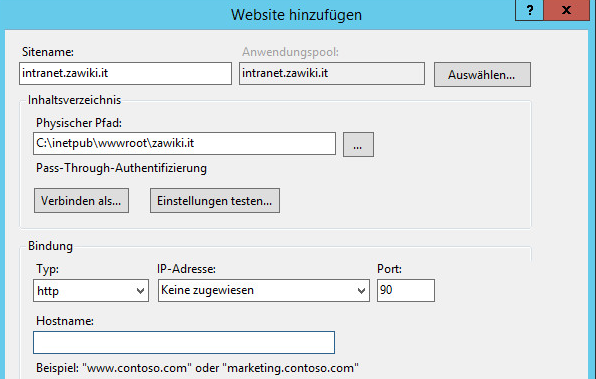

Neue Website hinzufügen:
Rechtsklick auf Sites | Neue Site hinzufügen

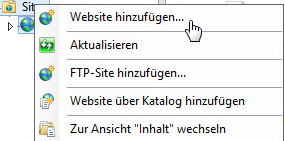
Rechtsklick auf Sites | Neue Site hinzufügen

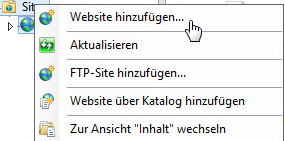
Konfiguration der neuen Site:

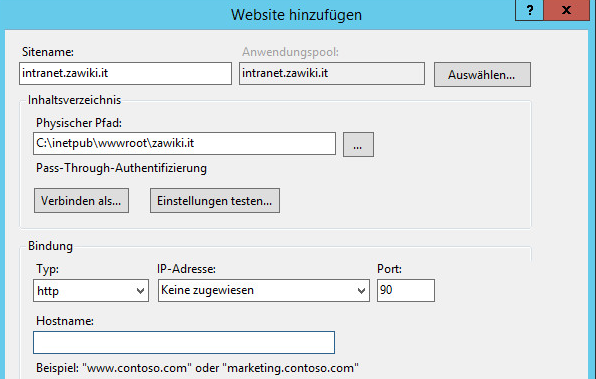

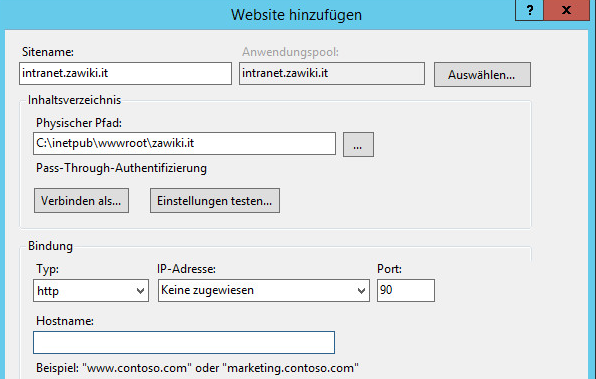
Im physikalischen Pfad werden die Dateien der Web Site abgelegt. Der Pfad wwwroot kann aus Sicherheitsgründen geändert werden.
Auf das Verzeichnis wwwroot ist der Benutzer IUSR_<Servername> berechtigt. Er ist der Standardbenutzer der auf die dort abgelegten Dateien (HTML, ASP, PHP, etc.) zugreift.
Der Webserver hat nur ein Netzwerkkarte, Sie möchten aber mehrere Sites über diese laufen lassen? Dann müssen Sie für jede Site eine spezielle Bindung konfigurieren:

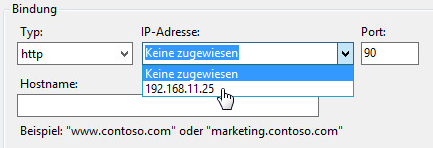

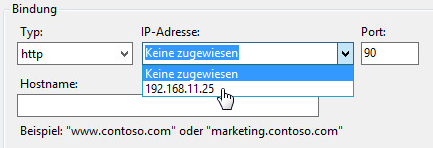
Die Bindung kann mit folgenden Eingenschaften konfiguriert werden:
TYP: http oder https
IP-Adresse: Wenn Sie mehrere Adresse haben
Port: Die Default Web Site läuft standardmäßig über den Port 80
Hostname: frei wählbar
Möchten Sie einen Hostnamen als Bindung für die neue Site verwenden, muss anschließend noch ein CNAME-Eintrag in ihrer Forward-Lookupzone erstellt werden.
Ist die neuen Site, wie in der obigen Abbildung, durch einen anderen Port definiert, muss dieser beim Aufruf immer mit angegeben werden:


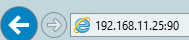
Die neue Site ist jetzt konfiguriert und Sie können ihre Inhalt nun dort ablegen.


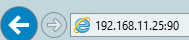
Die neue Site ist jetzt konfiguriert und Sie können ihre Inhalt nun dort ablegen.
Möchten Sie dynamische Seiten erstellen, wie zum Beispiel: WordPress, Joomla, etc., die PHP, MySQL benötigen, können Sie den kostenlosen Microsoft-Webplattform Insatller benutzen, zusätzliche Komponenten, wie PHP oder den MySQL-Server über einen Assistenten zu installieren:
Sie finden diesen unter: IIS-Manager | Verwaltung
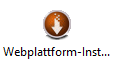
Wählen Sie hier die gewünschten Komponenten und klicken Sie anschließend auf Installieren:
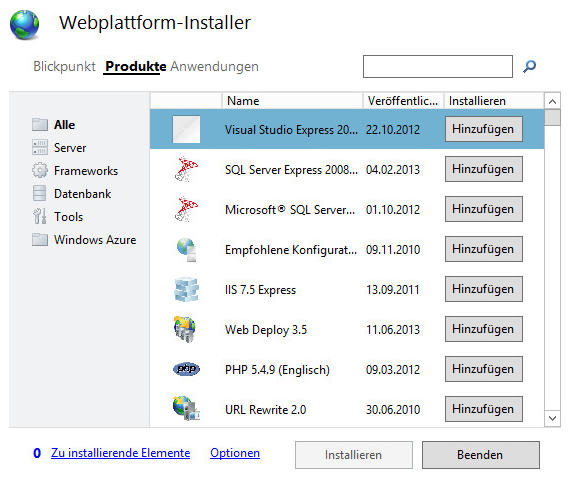
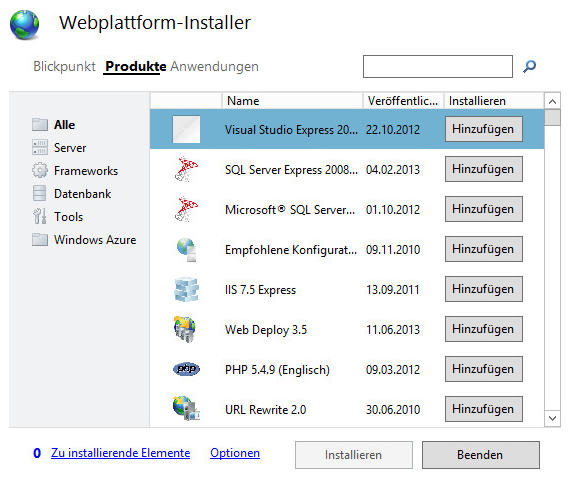
Mit dem Webplattform-Installer können auch ganze Content-Management Systeme auf ihrem IIS installiert werden:
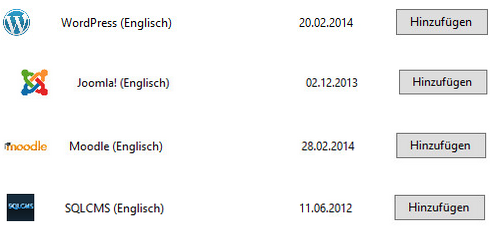
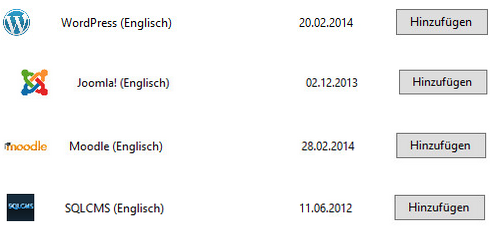


Sie können jetzt beginnen ihren eigenen Blog, Web Site, etc. zu konfigurieren!